Реклама
Покретање апликација и докумената дио је нашег свакодневног рачунарског живота, а копање по гомилама датотека и мапа како бисте пронашли ставке које желимо лансирати често је мучан посао. Иако Старт мени и Виндовс Екплорер раде свој посао добро, већина корисника може користити бржи начин лоцирања и покретања. Зато Покретачи апликација Топ 7 непознатих бесплатних апликација за покретање за Виндовс Опширније су често популарне.
Већина покретача функционише на исти начин - отворите покретач, унесите име апликације и притисните Ентер да бисте покренули ставку. На располагању је много лансера који користе ову методу. Али ако сте вољни испробати другачији приступ бржем покретању апликација, можете покушати МадАппЛаунцхер. Ова апликација ће вам помоћи да покренете било шта у три потеза или мање.
Три стотине кутија
Након инсталације МадАппЛаунцхер ће се налазити у системској траци. Кликом на икону или притиском на комбинацију тастера пречица покренуће се главни прозор програма. Ако желите, можете доделити нову комбинацију тастера пречица.
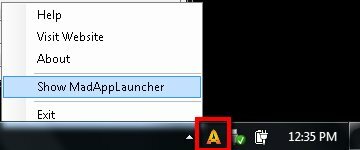
Прво што ћете приметити о апликацији су редови кутија и картица. МадАппЛаунцхер користи другачији приступ од осталих покретача датотека. Уместо да дозвољавате корисницима да упишу име апликација које желе да покрену, истовремено задржавајући екран као што је могуће мање, овај луди покретач приказаће све у редовима кутија и корисницима омогућава да одаберу један лансирање.
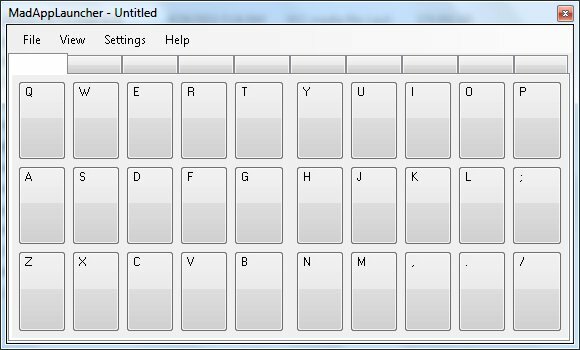
Систем функционише овако. Нешто ставите у једну од кутија и можете брзо да је покренете притиском на тастер тастатуре у вези са тим оквиром. На пример, ако ставите Нотепад у оквир Б, онда можете да га покренете притиском на тастер Б на тастатури. Све што требате је да попуните поља са предметима које желите да лансирате. Кутије су груписане под табулаторима. Постоји 10 картица и 30 оквира у свакој картици. Дакле, укупно имате 300 кутија. То би требало бити довољно да садржи све што вам је потребно.
Иако је овај систем „максималистички“ од уобичајеног приступа, систем постаје веома ефикасан када требате да се бавите са великим бројем апликација, датотека и мапа, јер можете да покренете апликацију брже од уобичајене бацачи.
Популација кутија
Да бисте нешто ставили у оквир, можете да превучете и испустите ставку из Виндовс Екплорера. Или ако желите већу контролу, то можете учинити на традиционалнији начин - десним кликом на оквир, кликните на „Уредити", онда…

Додајте "Циљ"Кликом на"Претражите"И пронађите жељену датотеку. Изаберите ставку и сва остала поља ће се аутоматски попунити помоћу подразумеваних подешавања. Ако желите, можете да прилагодите поља.

Тхе “Изглед“, Дозволите вам да одредите где и како треба да се приказује покретани прозор. На пример, можете подесити да се одређени документ увек отвара на левој страни екрана и величине је на четвртини екрана.
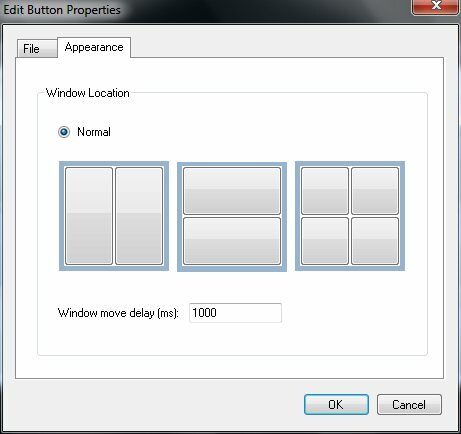
Као експеримент, доделио сам кутију А Аудацити. Дакле, сваки пут када морам да отворим Аудацити, све што треба да урадим је да отворим МадАппЛаунцхер и ударим „АНа тастатури.

Сам МадАппЛаунцхер може се позвати прилагодљивом комбинацијом тастера. Да бисте извршили прилагођавање, идите на „Подешавања - Хоткеи“.
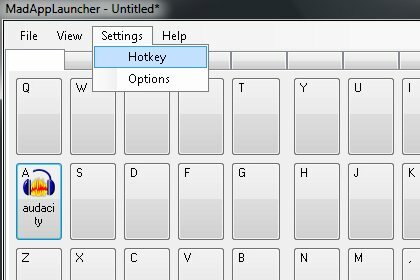
Подразумевана хитна типка је „Цонтрол + Оемтилде„, Али можете је променити у сопствену комбинацију. У случају да се питате (као што сам и ја), оемтилде је овај знак: "~“.

Ако желите да избегнете случајно покретање, можете подесити МадАппЛаунцхер да извршава задатак само када додељени тастер буде притиснут два пута. То можете учинити из „Опције"Прозор.
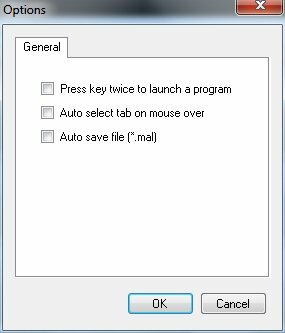
Да бисте боље организовали покретач, можете доделити различите картице на којима ће се налазити различите врсте предмета. На пример, једна картица за аудио апликације, једна за игре, друга за радне документе, итд. Затим десним кликом на картицу одаберите "Уредити“, И дајте картици име.
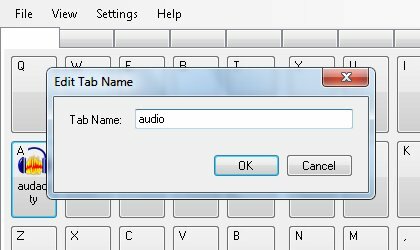
Прелазите се између картица лако притиском на бројевне типке (1-9 и 0). Да бисте убрзали процес пребацивања картица, ставите број испред сваког назива картице како бисте одмах знали који број треба да притиснете за сваку картицу. Дакле, уместо да именујемо прву картицу „Аудио", именуј "1Аудио" на пример.
Да бисте сакрили главни прозор МадАппЛаунцхер након лансирања ставке, потврдите „Аутоматски сакриј"Под опцијом"Поглед" мени.
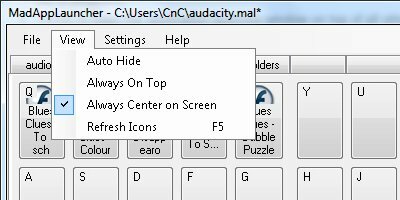
Шта мислиш? Да ли вам се свиђа МадАппЛаунцхер метода или више волите нормалан покретач? Поделите своје мишљење у коментарима испод.
Индонезијски писац, самопроглашени музичар и хонорарни архитекта; који жели да учини свет бољим местом, једну по једну поруку путем свог блога СуперСубЦонсциоус.


